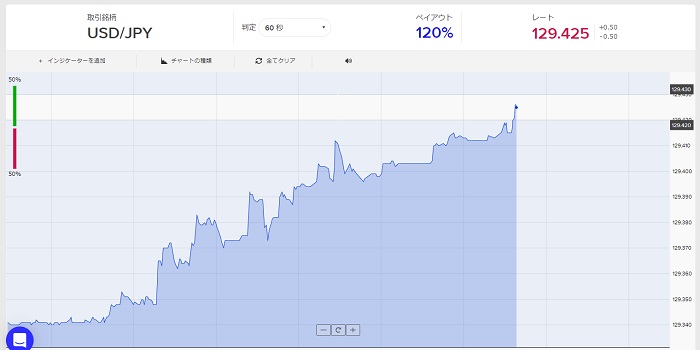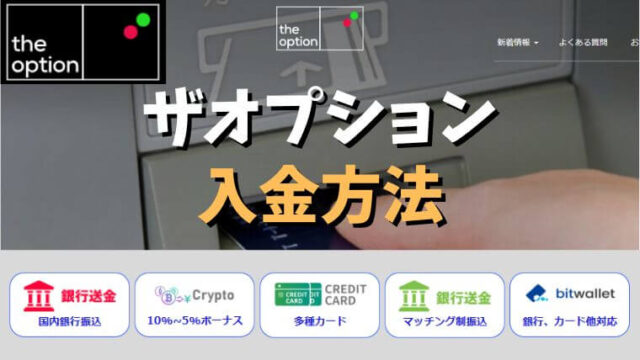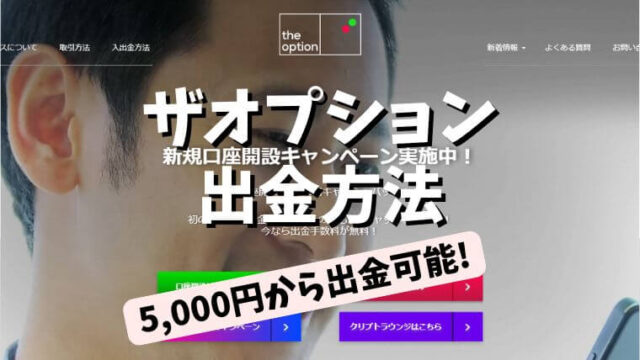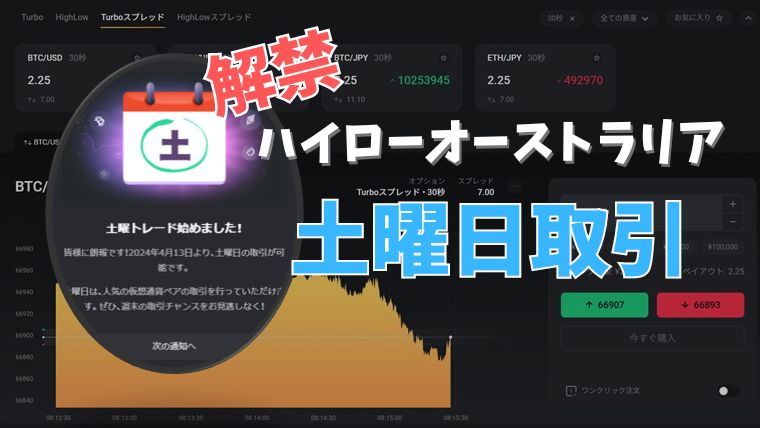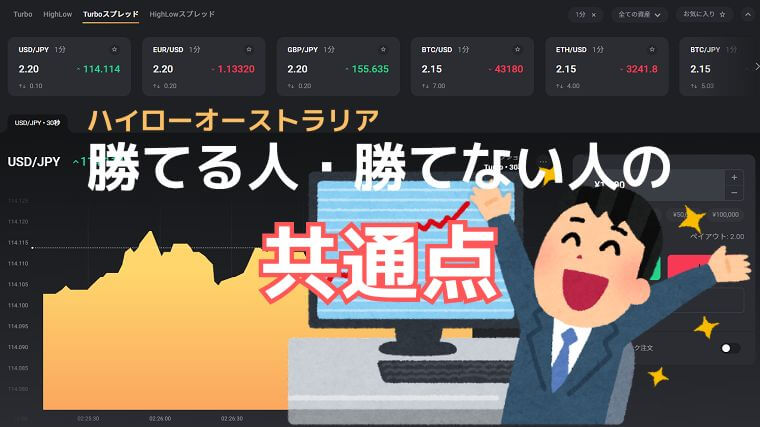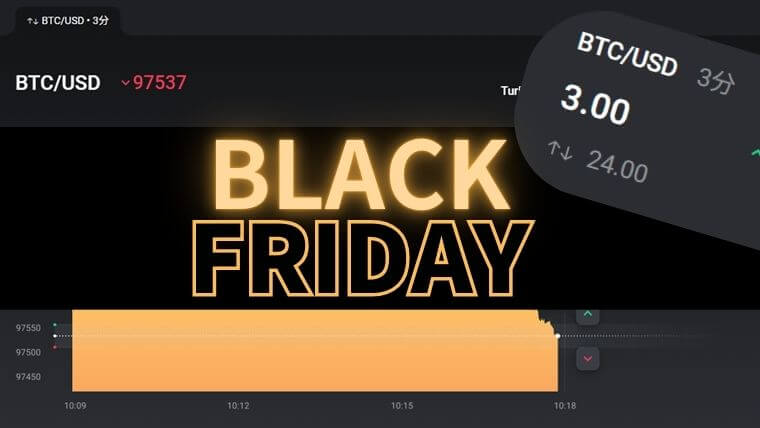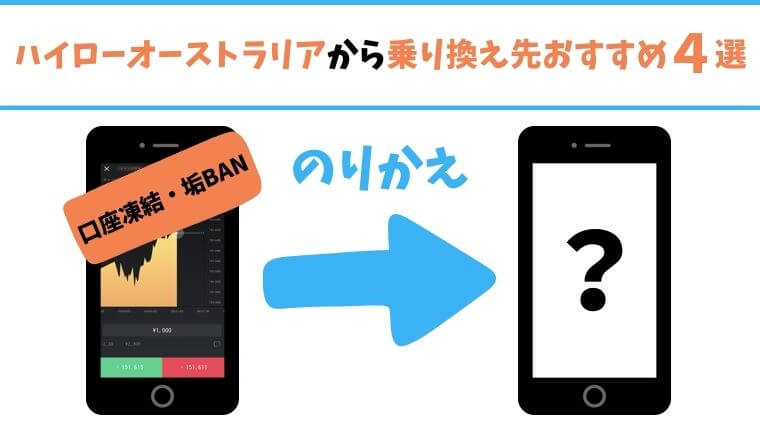ハイローオーストラリアのMT4はズレの少ないXM社で決まり!DL方法や使い方まとめ

こんにちは真咲です。今回はハイローオーストラリアの攻略に使う分析ツールについてお伝えします。
何も考えずただ闇雲にハイローオーストラリアで取引を行っても勝ち越す事は出来ませんよね?チャートは何も適当に動いている訳ではありません。なのでチャートの動きを読めればハイローオーストラリアで次にどちらの方向に投資したら良いか分かると思いませんか?
そこで必要になるのが為替相場の動きを分析するツール「MT4」です。
ハイローオーストラリアを始め、バイナリーオプションで利益をあげている投資家は必ず相場を分析しています。分析と言うと難しく聞こえますが「MT4内で設定したこの数値がここまで到達したから次の5分で下がる」等、見方はとても簡単なので1度使えばすぐに慣れます。
そしてこのMT4は誰でも無料でダウンロードして使えますし、スマホでもパソコンでもタブレットでも使えます。
ではハイローオーストラリアに合うMT4のダウンロード方法を始め、使い方を解説していきますので記事を読んだ後から是非実践してください。煩わしい初期設定等も真似するだけで簡単に終わりますので是非一緒に進めていきましょう。
また、ハイローオーストラリアの口座開設がまだお済みでない方は「ハイローオーストラリア口座開設方法」を参考に登録しておきましょう。
ハイローオーストラリアで使うMT4とは?

MT4とは「メタトレード4」の略で、FXやバイナリーオプションを始め、為替の動向を見る事が出来る高性能の無料チャートツールです。為替投資家は必ず利用していますよ!
MT4を使えばリアルタイムの為替相場を確認する事ができ、内蔵されている「インジケーター」を使う事で、為替が今後どの方向に進んでいくのか、またはどのタイミングで進行方向が変わるか等を視覚的に分析する事が可能です。
為替相場が進む方向を予想するバイナリーオプションにおいては絶対に欠かせないツールという訳です。
ハイローオーストラリアにMT4が必要な理由
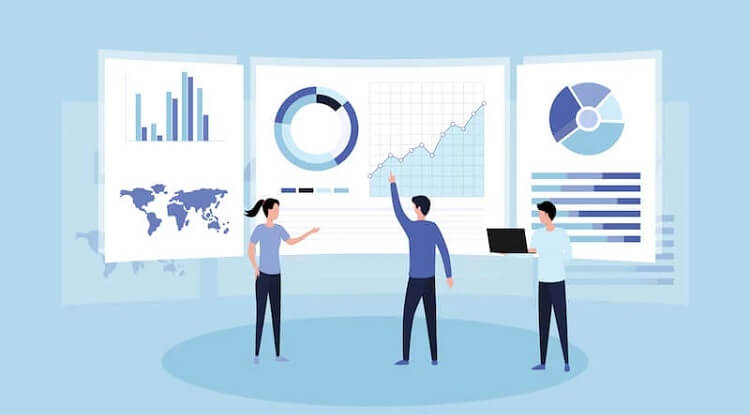
ハイローオーストラリアを始めバイナリーオプションは為替が上がるか、下がるかを予想するだけなので、単純に考えて勝つ確率は50%。つまり2回に1回は勝てるという事です。
運が良ければ10回取引して6勝、7勝する事もあるでしょう。逆に運が悪く3勝4勝しか出来ない事もあります。勝っても負けてもその理由が分からないため、分析を行わなければ常に運に頼った取引となります。
MT4を使えば為替相場を分析する事が出来るので、勝てば「この分析方法が良かった。次からも同じやり方でやっていこう。」負ければ「このパターンの時にエントリーしたらマズかった。」と、振り返る事が出来ますよね。
MT4ではインジケーターを使って相場の予想方向を分析できる
MT4には為替が進む方向を予想する「インジケーター」というものがあります。
インジケーターとはテクニカル分析を行う指標の事で、為替チャートから数値を割り出して、現在の相場がどういった状態にあるかを視覚的に補助してくれます。

例えばコチラ。これはインジケーターの「RSI」を表示してます。青の線の指標ですね。
この青色の線が「70%」という部分に触れると、上昇していた為替が下降します。逆に「30%」に触れると今度は為替が上昇していきます。
分析と聞くと難しいイメージを持ちますが、実際にはこの様に視覚的に分かるものばかりなので何も難しい事はありませんよ!
MT4のインジケーターをハイローオーストラリアの取引に用いることで、初心者の方でも簡単に相場分析が行えるようになり、勝率が上がります。ここまででMT4を使った方が良い理由はご理解頂けたと思います。
では次に肝心のMT4のダウンロード方法を解説していきます。
ハイローオーストラリアでオススメのMT4はXM

MT4と言うのはツールの名称であり、様々な為替レート時配信会社から提供されています。
・FXCM(highlow.comが採用)
・XM
・FXDD
・OANDA
・Axiory
・FOREX.com
有名な所だけでもこれだけあります。同じMT4でも各社微妙に配信レート(価格)が異なります。ちなみにハイローオーストラリアのレート配信元は「FXCM社」なので、同じものを使ったらよいのでは?と思いますが、私は少々使いにくかったです。
具体的には、1秒未満の話ですがハイローオーストラリアのチャートが動いた後にFXCM社のMT4のレートが動くといった感じで、出遅れてしまう事が多々ありました。
動きそのものは同じなのですが、所謂1秒未満の「ラグ」が発生します。勿論動作環境などによって変わるとは思いますが、私には合わなかったですね。
特にハイローオーストラリアは「Turbo」取引を始めとする短時間取引を行う事が多いので、1秒のズレでエントリーポイントを逃してしまう可能性が出てきます。
そこで色々なMT4を使いましたが、「XM」社のMT4が一番使用感が良かったです。

上の画像でも分かるようにハイローオーストラリアのチャートと比べてズレ(ラグ)が非常に少なく正確に動きを把握する事が出来ました。
通貨ペアに関してもハイローオーストラリアで取引出来るペアは全て見る事が出来ますよ。15分以上の長期であれば多少のズレも関係ありませんが、短期取引がメインとなるハイローオーストラリアではMT4の動きと取引画面の動きが異なるのは致命的なので、このXM社が最適なMT4と言えます。
MT4「XM」のダウンロード方法
それではXMのMT4ダウンロード方法について解説していきます。ダウンロード方法と言っても3つの手順で簡単に終わりますので難しい事はありません。
①:MT4をインストール
②:無料のデモ口座を作成する
③:ログインする
たったこれだけです。では1つずつ解説していきますね。
ステップ①:MT4をインストールする
MT4は「Windows用」と「Mac用」の2種類が用意されています。
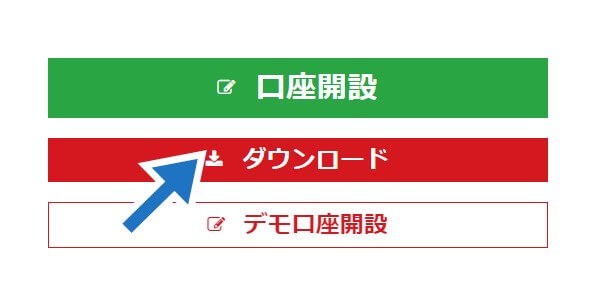
ご自身がお使いのPCに合わせてダウンロードページに入ってください。
「ダウンロード」を押してPC内にインストールしていきます。
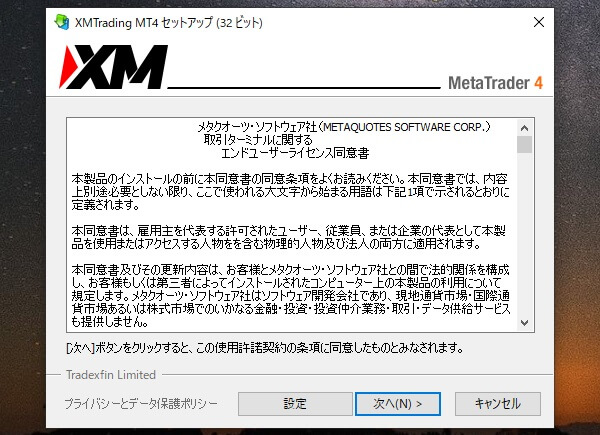
セットアップ画面が表示されるので、「次へ」をクリックします。
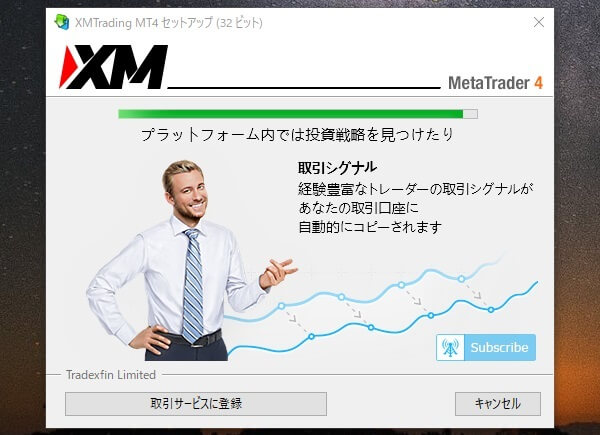
MT4のダウンロードが始まり、この画面になります。ダウンロードが完了すると、「XM」と書かれたMT4がデスクトップに追加されているのでチェックしておきましょう。
ステップ②:デモ口座開設を行う
ダウンロードしたMT4を使うために次は、XMでデモ口座開設を行います。
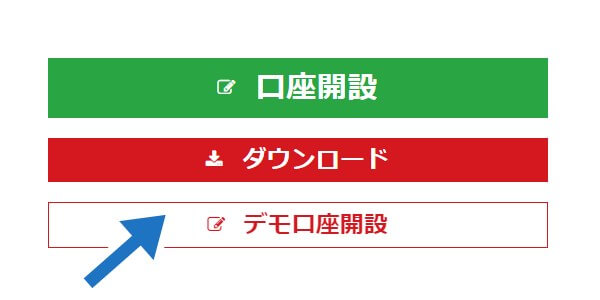
先程の公式サイトに戻り、「デモ口座開設」をクリックしましょう。
するとデモ口座登録のための情報入力画面が表示されますので、入力し登録を行いましょう。
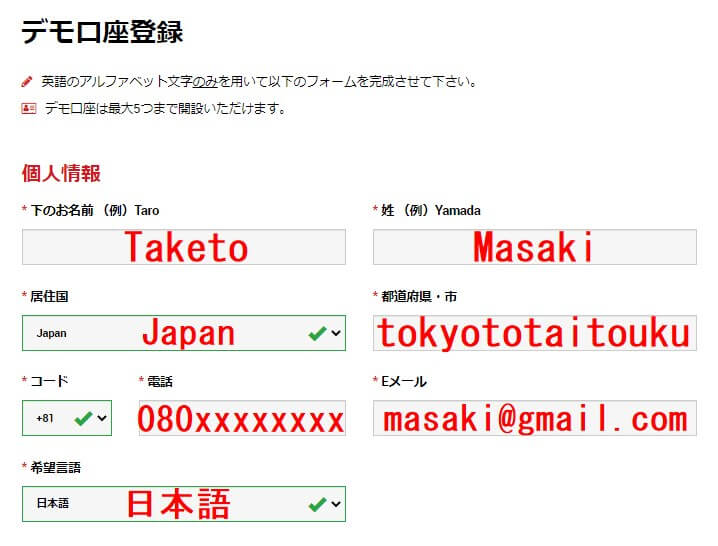
名前や住所(県、市まででOK)はローマ字で入力しましょう。「Eメール」の欄は一番連絡の付きやすいものにしておいてください。
登録後に、入力したメールアドレス宛に確認用のメールが届きます。その確認を持って完了となるため正しいアドレスを入力しておきましょう。
電話番号は「+81」とありますが、通常通り「080」や「090」等の番号から入力して問題ありませんでした。
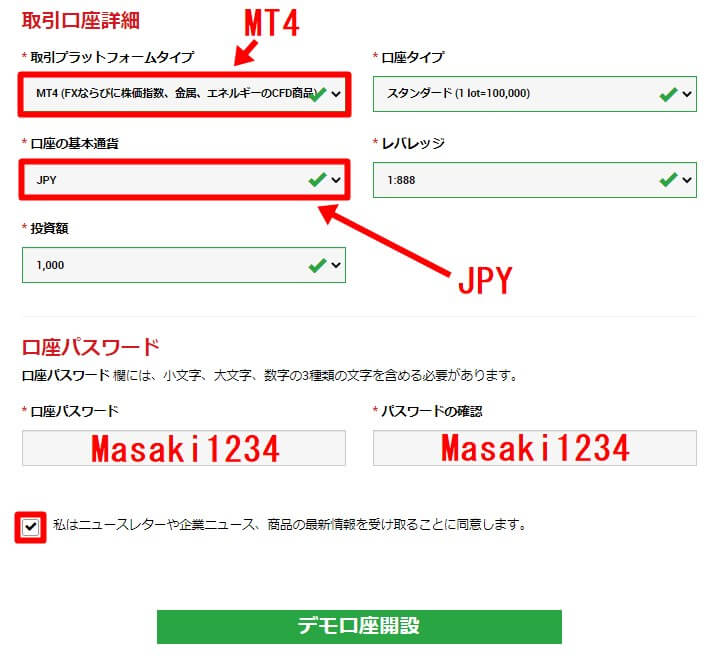
「取引プラットフォームタイプ」はデフォルトではMT5になっているので「MT4」に変更しておきましょう。
「口座パスワード」は小文字、大文字、数字を絡めた物で設定する必要があります。またMT4ログイン時に使用するので覚えやすいものにしておきましょう。
最後に「同意」の欄にチェックを入れて「デモ口座開設」を押せば完了です。
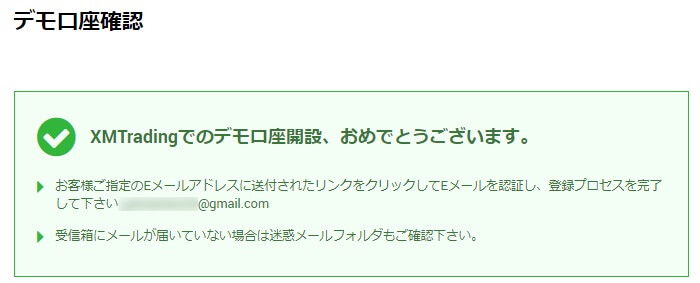
登録したメールアドレス宛にメールが来ます。その中に確認用のリンクがあるのでジャンプすると全ての工程が完了します。その後ログイン情報が記載されたメールも届くのでコチラは保存しておきましょう。
ステップ③:MT4にログインする
それでは最後にMT4へログインしましょう。
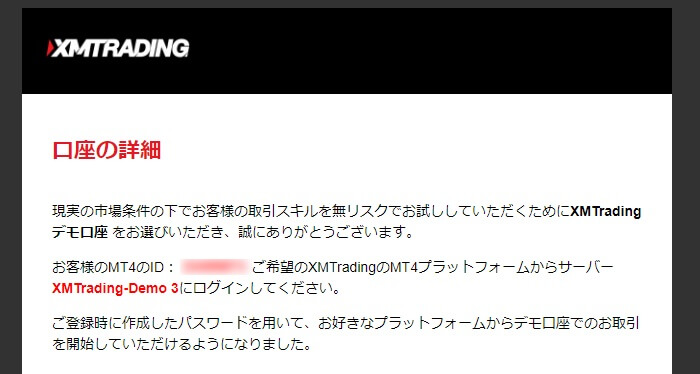
デモ口座開設時の登録したメールアドレス宛にXMからメールが届いています、その中にMT4へのログイン情報が記載されていますので確認しましょう。
それではダウンロードしたMT4を開きます。

MT4を開くと左上に「ファイル」と書かれた項目があります。その中に「取引口座にログイン」とあるのでクリックしましょう。
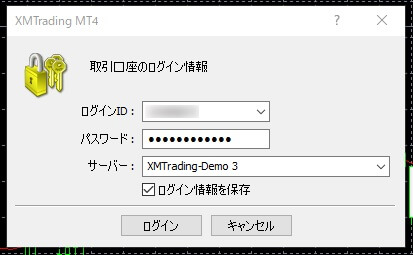
ログイン情報入力画面になるので、メールに記載されているIDや自身で設定したパスワードを使いログインします。
ログインID:メールに記載
パスワード:デモ口座作成時に設定した物
サーバー:メールに記載
ログインを行う事でMT4はリアルタイムのチャートを表示し、為替の動きを分析できる様になります。以上でMT4の全ての機能が利用できるになります。
MT4は無料でずっと使えるので安心ですね!
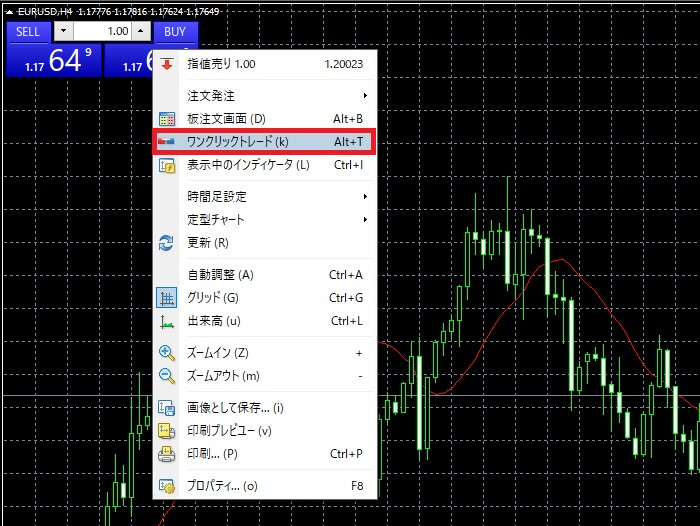
ちなみにMT4の左上にデフォルトで表示されている「SELL」「BUY」と書かれた文字は右クリックを押して「ワンクリックトレード」という項目を押せば消す事が出来ます。
バイナリーオプションでは不要な内容なので非表示にして大丈夫です。
MT4で通貨ペアや表示する時間帯を設定する
それではダウンロードしたMT4で表示したい通貨ペアやローソク足の時間帯を設定していきましょう。この2つを覚えてしまえばどんな通貨ペアも思うがままに見る事が出来ますよ。
まずは通貨ペアの表示です。
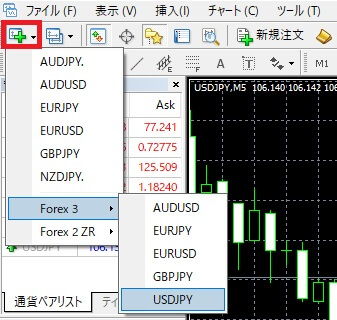
まずMT4左上の「ファイル」下に表示する通貨ペアを追加する項目があるので押します。見たい通貨ぺアが無い時は「Forex」の中にあります。例えば画像の様に「USD/JPY」等ですね。
ただこれだけを追加しただけでは動きを把握できませんので次に、表示させる時間帯等を設定します。

一番左の赤枠の「M1」や「M5」と書かれているのが時間帯で、それぞれ1分足、5分足を指しています。ハイローオーストラリアではターボ取引を行う事がほとんどなので基本的にはこの2つしか使用しません。
次にローソク足表示です。デフォルトでは「バーチャート」になっているので、真ん中の赤枠「ローソク足」のアイコンをクリックしましょう。これでローソク足の表示に切り替わります。
そして最後に右の赤枠内にある2つのアイコンをクリックします。これはリアルタイムのチャートの進行状況を教えてくれるもので、最新の為替の動きを常に表示します。

これで設定完了です。よく見かけるMT4チャートの完成ですね。通貨ぺアを変えたい時も同様の手順で作成していけばOKです。
後は取引時間帯ごとに30秒~1分取引なら「M1」、3分~5分取引なら「M5」を選択し、使っていきましょう。
MT4を使った攻略法(MACD)
それでは最後に今回ダウンロードしたMT4を使って実際にハイローオーストラリアを攻略していきましょう。今回は1分取引の「USD/JPY」で、攻略にはMT4の「MACD」というものを使います。
・銘柄を「USD/JPY」に設定
・時間を「M1」に設定
・インジケーター「MACD」を使う
利用するのはMT4内にある「MACD」というインジケーターです。まずはMT4に表示させていきましょう。
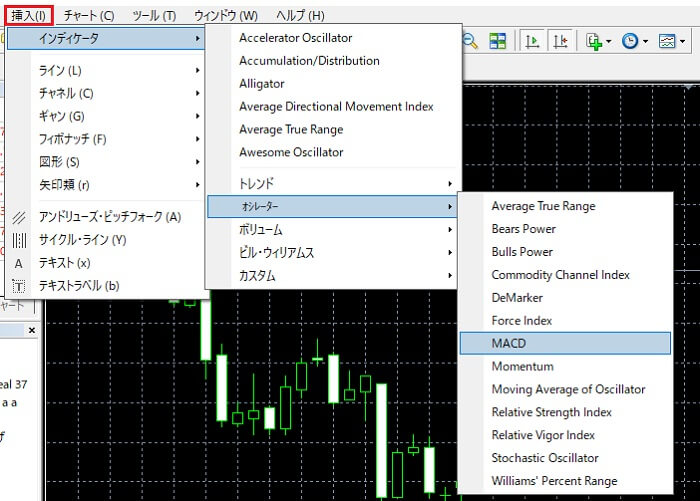
MT4左上にある「挿入」→「インディケータ」→「オシレーター」→「MACD」と進んでいきます。
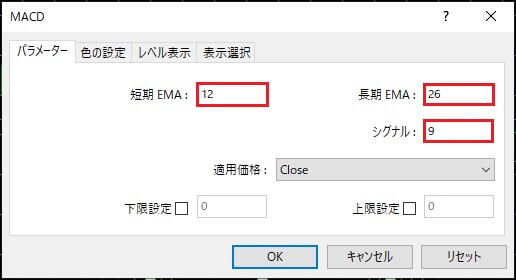
次に「MACD」の設定値を決める画面になりますが、ここは何もいじらなくて大丈夫です。
短期EMA:12
長期EMA:26
シグナル:9
デフォルトがこの設定なので、もし合っていなければこの様に設定しなおしましょう。

表示するとこの様になります。
インジケーター「MACD」の見方
それでは攻略に使う「MACD」の見方について説明します。
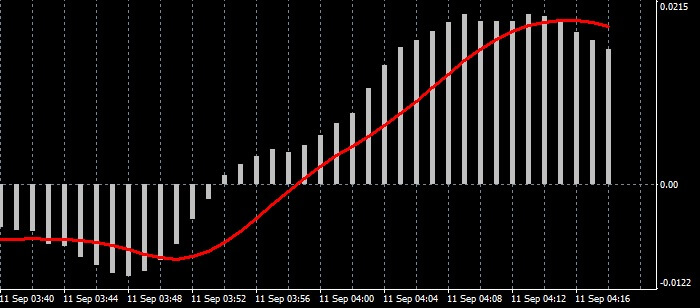
灰色のバーがあると思うのですが、これが「ヒストグラム」と呼ばれるチャートで、現在の為替の強弱を示しています。つまり、下にバーが伸びている時は売り相場、上にある時は買い相場となります。
そして赤い線、こちらが「シグナル」と言われる移動平均線です。この線は基本的にヒストグラムにくっつくように推移するのですが、このシグナルがヒストグラムと離れた時にトレンドの転換が起きます。

つまりこの様に線が離れると為替が大きく動くので取引の狙い目となるわけです。

ローソク足とMACDを同時に写した画像です。「シグナル」が離れた時にローソク足でもトレンドが発生している事が分かりますよね。
ですので、シグナルは離れた時にエントリーを行いましょう。
MACDのシグナル線が離れた時にエントリーする
MACDを使った攻略法は、ヒストグラム(灰色の線)とシグナル(赤色の線)が離れた時にエントリーを行えば勝てるという内容です。実際に試してみましょう。

MACDは下方向に表示されていますので、現在は売り相場という事です。そこに、くっついていたシグナル線が離れました。
ですのでこれは「HIGH」へエントリーします。
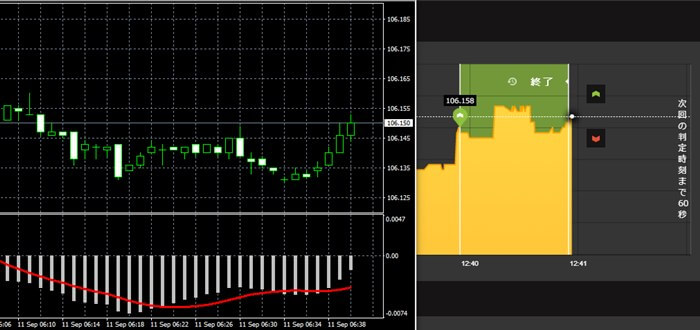
ローソク足はそのまま上昇方向へ進んでいっているのが分かります。そのため取引も危なげなく勝利する事ができましたね。
見方も非常に簡単なので、MT4を使って取引を行う場合はまずはこの「MACD」を試してみて下さい。
ハイローオーストラリアにはデモ取引もあるので練習しながらコツを掴んでいくといいでしょう。
まとめ:XMのMT4で正確な分析をしよう
最後までお読み頂きありがとうございます。以上MT4のダウンロード方法と使い方、そしてMT4を使った攻略法でした。
MT4はリアルタイムのチャートを読むことが出来るツールです。1分1秒が大事なバイナリーオプションでは必須ツールで、利益を出しているトレーダーは必ず使っています。
冒頭ではスマホやタブレットでも使えるとお伝えしましたが、おすすめは大画面のパソコンです。パソコンでMT4の画面を見ながら手元のスマホでエントリーする等すると、画面切り替えの時間を省く事が出来てより効率的に取引が出来ると思います。
この様にMT4を使うことにより「MACD」等のテクニカル分析が可能となり、ギャンブル的な取引を防ぐ事が出来ますので絶対に使っていきましょう。
またMT4をある程度使いこなせるようになったら、「MACD」以外のインジケーターにも挑戦してみましょう。
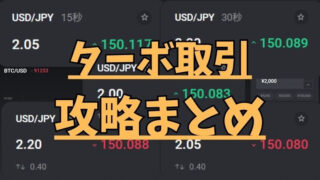
上のリンクでハイローオーストラリアの短期取引を攻略するためのインジケーター設定などをまとめていますので、是非参考にしてくださいね!